
Reparo de fotos com IA
Repare suas fotos, melhore a qualidade e restaure momentos preciosos com uma solução baseada em IA.
11/06/2019 • Arquivado para: Recuperação de emails • Soluções comprovadas
A pior coisa que pode acontecer a qualquer pessoa é acabar eliminando permanentemente todos os seus e-mails importantes e não ser capaz de recuperá-los. Frequentemente, nós limpamos acidentalmente a nossa caixa de entrada por causa de lixo virtual, eliminando juntamente todos os nossos e-mails importantes. Entretanto, os avanços feitos na tecnologia todos os dias levaram as companhias de software a criar softwares que podem ajudar você a recuperar e-mails eliminados permanentemente no Outlook.
Por sorte, há conserto para isso mesmo se você tiver limpado a sua pasta de itens eliminados. Porque quando você elimina os seus e-mails, contatos e outros itens no Microsoft Outlook da sua caixa de entrada e da pasta de itens eliminados, o Microsoft Outlook mantém-nos por um período antes de eliminá-los permanentemente.
Outro mecanismo de segurança disponibilizado para você pelo Microsoft Outlook é que se você eliminar um e-mail da sua caixa de entrada e também da pasta de itens eliminados, ele ainda lhe permite recuperar os e-mails eliminados permanentemente no Outlook.
Passo 1 Entre na sua conta do Microsoft Outlook e abra a sua pasta de itens eliminados. Ela estará vazia, já que você eliminou todos os seus e-mails de lá também.
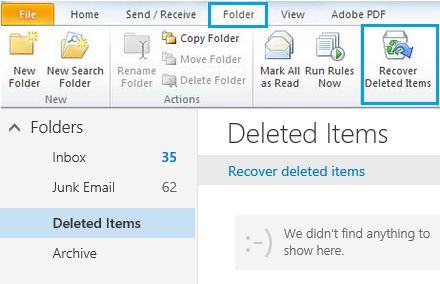
Passo 2 Clique na pasta opções, facultada na barra de menu e selecione recuperar itens eliminados.
Passo 3 A Microsoft irá então recuperar os e-mails eliminados permanentemente do seu Exchange Server e fornecer-lhe uma lista dos e-mails com a data em que você os eliminou.
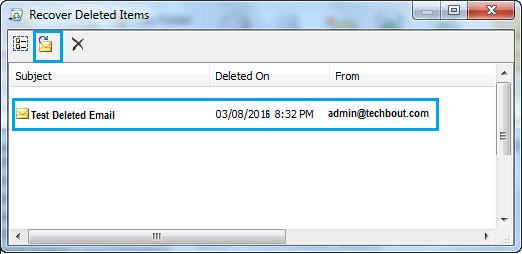
Passo 4 Escolha o e-mail que você quer recuperar clicando no botão Recuperar, que você irá encontrar no canto superior esquerdo.
Passo 5 O e-mail recuperado será armazenado de volta na sua pasta de itens eliminados, de onde você pode movê-lo de volta para a sua caixa de entrada ou para qualquer pasta.
Nota: A Microsoft não é capaz de recuperar e-mails, calendários ou contatos eliminados há algum tempo. Você pode ser capaz de recuperar apenas e-mails eliminados recentemente, dependendo também das suas configurações de conta.
Se você acabar eliminando uma pasta, você terá que recuperar essa pasta, já que você não será capaz de recuperar apenas e-mails selecionados daquela pasta eliminada.

PST é a sigla em inglês para pasta de armazenamento pessoal. Um arquivo PST é uma pasta pessoal no MS Outlook. Ele é o limite de armazenamento fornecido pelo Outlook, que é de 2GB. Ele é utilizado para armazenar cópias de mensagens de e-mail, calendário, contatos, notas s outros itens.
Se os arquivos PST estiverem danificados ou corrompidos, a ferramenta de Reparação de PST do Outlook Stellar Phoenix pode analisar o arquivo PST danificado ou corrompido e repará-lo. Além disso, auxilia na recuperação de mensagens de e-mail permanentemente eliminadas e anexos, contatos, itens de calendário, diários, notas, etc.

Passo 1 se você não souber a localização do seu arquivo, escolha "encontrar o arquivo PST", ou "Selecionar Arquivo de Outlook".

Passo 2 Procure na sua unidade pela opção "Procurar Em" e selecione onde o arquivo pode ter sido armazenado e depois selecione "Procurar Em" novamente.
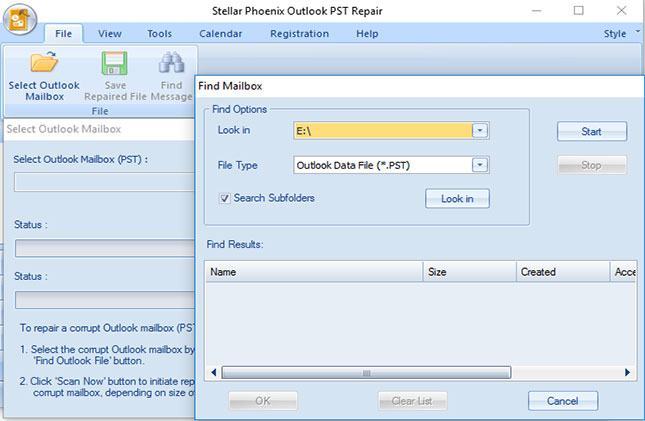
Passo 3 Todos os arquivos PST serão mostrados após terem sido analisadas todas as pastas e subpastas na seção "Encontrar Resultados". Escolha o seu arquivo PST e selecione "Iniciar".

Passo 4 Clique em "Analisar Já" para começar o processo de reparação. O tempo que demora depende do tamanho do arquivo que você estiver tentando recuperar ou quanto o arquivo está danificado.
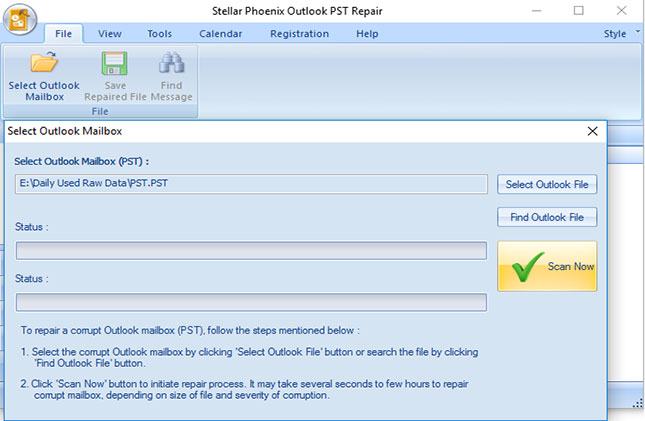
Passo 5 Todos os arquivos PST reparados serão exibidos na janela do lado esquerdo. Você pode pré-visualizar os itens selecionando a pasta.

Passo 6 Selecione as pastas que você deseja recuperar e selecione o botão "Salvar Arquivo Recuperado". Serão facultados múltiplos formatos, dos quais você pode selecionar o que desejar e salvar no local de sua escolha. Selecione em "OK" para continuar.

Passo 7 O estado atual é exibido pela janela abaixo.
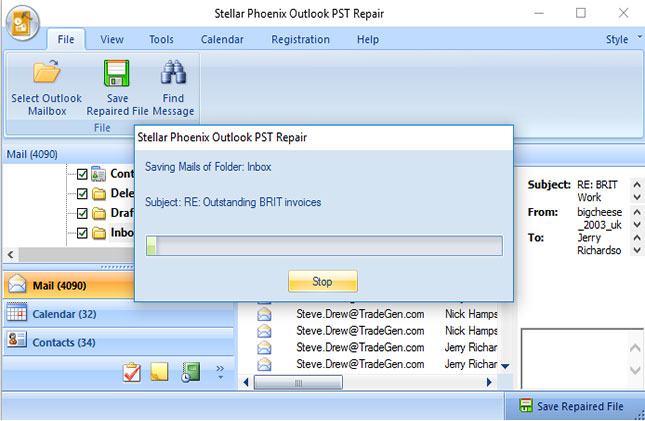
Passo 8 Os e-mails eliminados permanentemente são recuperados e salvos.

Reparação de PST do Outlook salva os seus arquivos recuperados num servidor separado, o servidor FTP, em vez de um disco local. No entanto, atualmente, muito menos pessoas o usam. Elas preferem o FTP Seguro em vez disso, comparado ao tradicional que elas usam, que limita o seu uso nos tempos modernos, mas a ferramenta Reparação PST Outlook chegou para mudar isso.
Luís Santos
chief Editor